亲爱的读者,你是否曾经遇到过移动硬盘变成“砖头”的尴尬情况?硬盘里珍贵的照片、文件、视频,瞬间消失得无影无踪,是不是让你心疼得要命?别担心,今天就来教你一招,让你的移动硬盘重获新生——解决raw格式化难题!
一、什么是raw格式化?

首先,让我们来了解一下什么是raw格式化。简单来说,raw格式化是指移动硬盘在分区过程中,由于某些原因导致无法识别分区格式,从而变成了raw格式。这种情况下,硬盘无法正常使用,里面的数据也无法访问。
二、raw格式化原因分析

那么,为什么移动硬盘会变成raw格式呢?以下是一些常见原因:
1. 误操作:在使用移动硬盘时,不小心执行了错误的操作,如误格式化、误分区等。
2. 病毒感染:移动硬盘感染病毒后,可能导致分区信息丢失,从而变成raw格式。
3. 硬件故障:移动硬盘内部硬件出现故障,如磁头损坏、电路板损坏等,也可能导致raw格式化。
4. 系统错误:在分区过程中,由于系统错误导致分区信息丢失,从而变成raw格式。
三、解决raw格式化难题的步骤
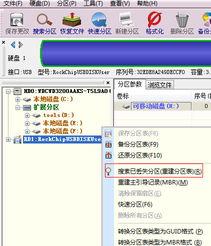
接下来,让我们来学习如何解决raw格式化难题。以下是一个详细的步骤:
1. 准备工具:首先,你需要准备一个U盘和一个可启动的PE系统。你可以从网上下载PE系统镜像,然后将其烧录到U盘中。
2. 制作PE启动盘:将下载好的PE系统镜像烧录到U盘中,制作成可启动的PE启动盘。
3. 进入PE系统:将PE启动盘插入电脑,重启电脑并进入PE系统。
4. 安装硬盘数据恢复软件:在PE系统中,安装一款硬盘数据恢复软件,如EasyRecovery、DiskGenius等。
5. 扫描硬盘:打开硬盘数据恢复软件,选择你的移动硬盘,进行全盘扫描。
6. 恢复数据:在扫描结果中,找到你想要恢复的文件,将其恢复到另一个分区或U盘中。
7. 格式化硬盘:恢复完数据后,重新分区并格式化硬盘,使其恢复正常使用。
四、预防raw格式化的小技巧
为了避免再次遇到raw格式化的问题,以下是一些预防措施:
1. 定期备份:定期将重要数据备份到其他存储设备,如硬盘、云盘等。
2. 使用正版软件:使用正版操作系统和软件,避免病毒感染。
3. 注意操作:在使用移动硬盘时,注意操作规范,避免误操作。
4. 检查硬件:定期检查移动硬盘的硬件状况,确保其正常运行。
五、
移动硬盘raw格式化虽然让人头疼,但只要掌握正确的方法,就能轻松解决。希望这篇文章能帮助你解决这个难题,让你的移动硬盘重获新生!同时,也要注意预防措施,避免再次遇到类似问题。祝你好运!

























